Bios информация, Dvd с информация за поддръжка на софтуера, Български – Asus P5N7A-VM User Manual
Page 31
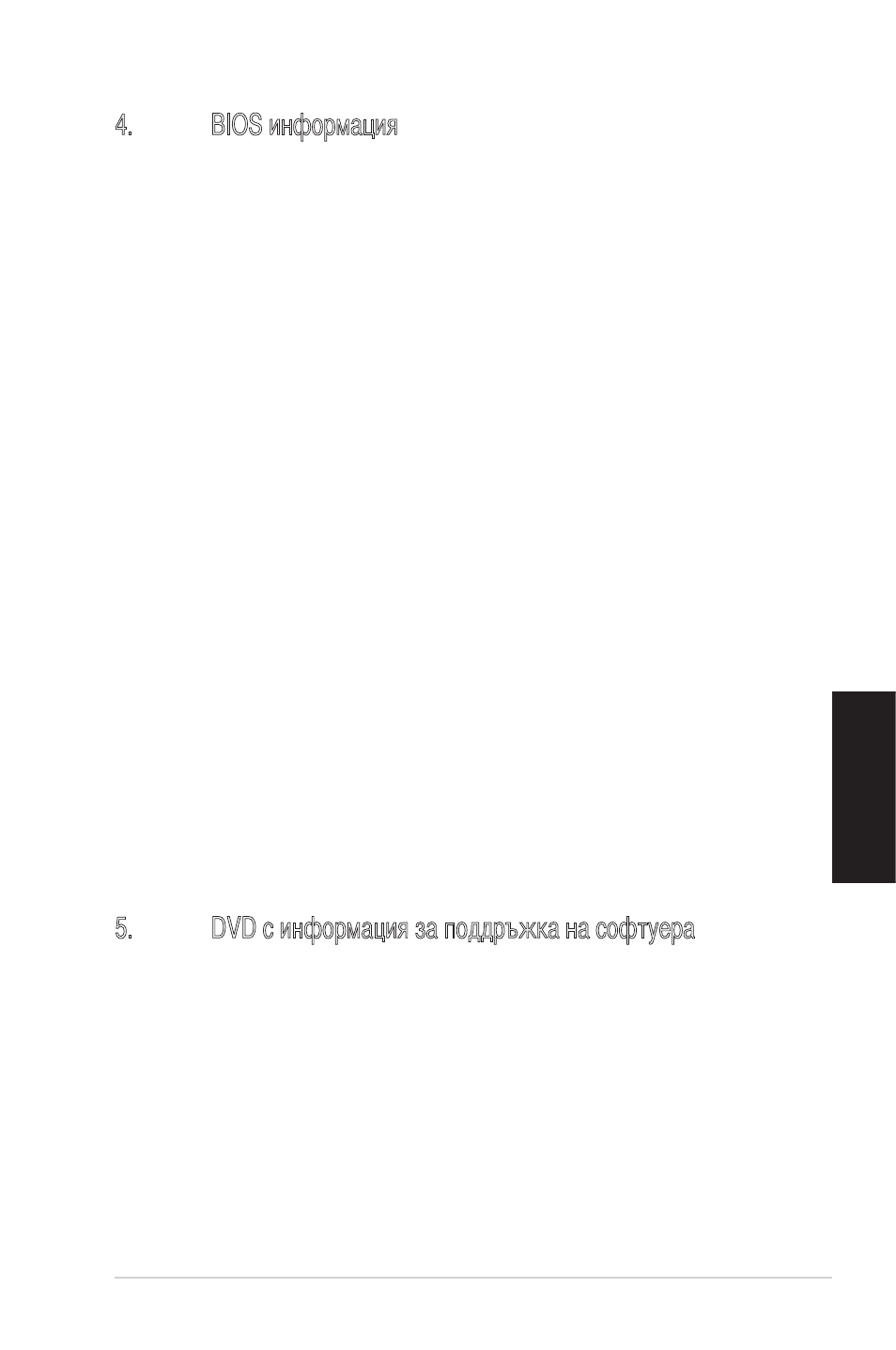
1
Български
ASUS P5N7A-VM
4.
BIOS информация
Можете да обновявате информацията на BIOS или да настройвате параметрите чрез използването
на BIOS Setup. BIOS екраните съдържат навигационни клавиши и кратка онлайн помощ. В случай, че
установите проблеми със системата или същата стане нестабилна след промяната на настройките,
заредете настройките по подразбиране. Вижте Глава 2 на ръководството за повече информация.
Посетете сайта на ASUS (www.asus.com) за осъвременяване.
За да влезете в Настройките при стартиране:
Натиснете
(POST). Ако не натиснете
За да влезете в Настройките след POST:
• Рестартирайте системата като натиснете
• Натиснете
бутона за рестартиране на шасито, след това натиснете
POST, или
• Изключете
системата и после я включете , след това натиснете
POST
За да ъпдействате BIOS с AFUDOS:
Заредете и стартирайте системата от флопи диска, който съдържа най-новия файл BIOS.
Когато дисковата операционна система ви напомни, напишете
afudos /i
натиснете Enter. Когато ъпдейтването приключи, презаредете системата.
Актуализиране на BIOS-а с ASUS EZ Flash 2:
Рестартирайте системата и натиснете
2. Сложете дискета, компакт диск или USB памет съдържащи последната версия на BIOS файла.
EZ Flash 2 актуализира BIOS-а и автоматично презарежда системата, когато приключи.
Възстановяване на BIOS с CrashFree BIOS 3:
Рестартирайте системата. Ако BIOS-ът е повреден, инструментът за автоматично възстановяване
CrashFree BIOS3 Ви моли да поставите дискета, диск или USB памет с оригиналния или най-новия
BIOS файл. Рестартирайте системата след като сте възстановили BIOS-а.
5.
DVD с информация за поддръжка на софтуера
Тази дънна платка поддържа Windows
®
32-bit XP/64-bit XP/32-bit Vista/64-bit Vista операционна
система (OS).Винаги инсталирайте най-новата версия на OS, за да използвате максимално
възможностите на вашия хардуер.
Компактдискът, включен в комплекта на дънната платка съдържа софтуер и няколко стандартни
драйвери, които разширяват възможностите на дънната платка. Поставете диска в DVD-ROM
устройството. Дискът автоматично показва на дисплея инсталационните менюта, ако функцията
“Autorun” на компютъра е активирана. В случай, че на екрана не се появят инсталационните
менюта, маркирайте и кликнете два пъти върху ASSETUP.EXE файла от папка BIN на диска.
